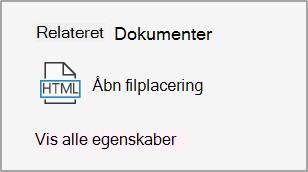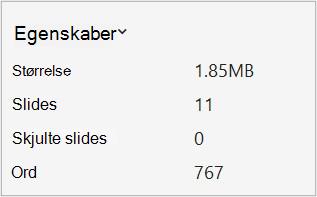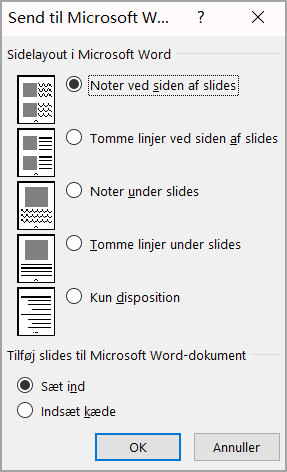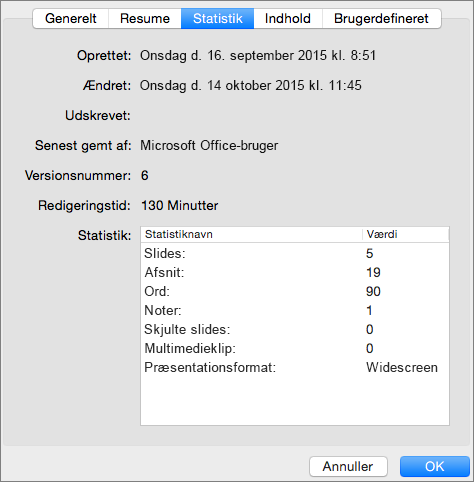PowerPoint kan tælle antallet af ord i en præsentation og også angive oplysninger som præsentationsformatet og antallet af slides, noter, skjulte slides og multimedieklip.
Tæl ord i slides og noter
Hvis du vil tælle antallet af ord i både din PowerPoint-præsentations slides og dens noteside, skal du gøre følgende:
-
Klik på Oplysninger under fanen Filer.
-
Gør følgende nederst på listen yderst til højre:
-
Klik på Vis alle egenskaber.
-
Egenskaben Ord vises derefter i den fjerde position på denne liste. Denne egenskab tæller al tekst på slides og notesider.
Tæl kun ordene på notesiderne
Du kan også nøjes med at tælle ordene i din PowerPoint præsentations notesider, men det er bedst at gøre det i Word.
-
Klik på Eksportér > Opret uddelingskopier under fanen Filer.
-
Klik på Opret uddelingskopier.
-
Klik på det ønskede sidelayout i dialogboksen Send til Microsoft Word, og gør derefter et af følgende:
-
Hvis du vil indsætte indhold, som ikke skal ændres, når indholdet i den originale PowerPoint-præsentation opdateres, skal du klikke på Sæt ind og derefter klikke på OK.
-
Hvis du vil sikre, at eventuelle opdateringer, der sker i den oprindelige PowerPoint-præsentation, afspejles i det Word dokument, skal du klikke på Indsæt link og derefter klikke på OK.
Præsentationen åbnes som et Word-dokument i et nyt vindue. Du kan redigere, udskrive eller gemme som med ethvert Word dokument. Word tæller automatisk antallet af sider og ord i dokumentet og viser dem på statuslinjen nederst i arbejdsområdet.
Hvis du ikke kan se ordoptællingen på statuslinjen, skal du højreklikke på statuslinjen og derefter klikke på Word Antal.
-
-
Klik på Filer > Egenskaber og derefter på Statistik.
Tip!: PowerPoint indeholder tegnsætning i ordoptællinger, så antallet kan virke højere, end du forventer.
PowerPoint til internettet har ikke ordoptællingsoplysninger. Du skal bruge en skrivebordsversion af PowerPoint for at se antallet af ord.